目录
一、rsync介绍
rsync和cp的区别
rsync和scp的区别
二、rsync同步方式
rsync备份的方式
三、配置rsync源服务器
①本地复制
②下行同步
③上行同步
四、常用Rsync命令
五、配置源的两种表达方法
六、部署rsync下行同步
①环境准备
②配置rsync源服务器-----------(192.168.246.8)
1)修改rsync配置文件
2)为备份账户创建数据文件
3)保证所有用户对源目录/var/www/html 都有读取权限
4)启动 rsync 服务程序
③客户端(发起端)配置 --------(192.168.246.9)
1)rsync同步
2)在服务器写入文件,测试数据
3)再去客户端测试同步文件
4)免密登录
5) 删除文件,同步更新
服务器删除文件
客户端同步测试
七、定时同步crontab + rsync
八、部署inotify+rsync 实时同步
①修改rsync源服务器配置(192.168.246.8)
②在客户端配置:(192.168.246.9)
(1)调整客户端 inotify 内核参数
(2)安装 inotify-tools(在客户端配置:192.168.246.9)
(3)inotifywait监控变化
(4)在另外一个终端 编写触发式同步脚本
③检测实时同步
九、rsync 可以来实现 快速删除大量文件
9.1本地复制删除
9.2rsync+inotify实时同步删除
9.3批量删除文件的方式(2千个文件)
①使用rsync
②find 指定目录 -exec rm {} \;
③rm -rf 这种如果是针对大文件,可能不生效
④find 指定目录 -delete
一、rsync介绍
rsync(Remote Sync,远程同步) 是一个开源的快速备份工具,基于C/S架构,点对点传输,可以在不同主机之间镜像同步整个目录树,支持增量备份,并保持链接和权限,且采用优化的同步算法,传输前执行压缩,因此非常适用于异地备份、镜像服务器等应用。
rsync和cp的区别
cp 将我们的源文件完整的复制 到 指定路径下即 “全备”
rsync做本地复制的话:①首先它会将源文件和目标位置的文件对比,找出差异部分
②根据目的位置的文件与源文件差异的部分,进行一致性的同步
rsync和scp的区别
两者都可以实现远程传输文件和目录
rsync:远程文件同步,可以实现跨主机增量同步文件数据,
同时还能对传输的文件进行压缩,
并且支持软连接硬连接文件传输
scp:只能做全量数据传输
rsync默认端口为 873
rsync特性:
- 可以在不同主机之间镜像同步整个目录树,
- 支持增量备份、保持链接和权限、时间、属性且传输前自动执行压缩、
- rsync不需要特殊权限即可安装,centos系统默认安装,
- 支持匿名传输,注意发起端要有对应目录位置的读权限
在远程同步任务中,
- 负责发起rsync同步操作的客户机称为发起端,
- 而负责响应来自客户机的rsync同步操作的服务器称为同步源。
- 在同步过程中,同步源负责提供文件的原始位置,
- 发起端应对该位置具有读取权限。
Rsync 是 Linux 系统下的数据镜像备份工具,使用快速增量备份工具 Remote Sync 可以远程同步, 可以在不同主机之间进行同步,可实现全量备份与增量备份,保持链接和权限,且采用优化的同步算法, 传输前执行压缩,因此非常适合用于架构集中式备份或异地备份等应用。同时Rsync支持本地复制,或者与其他 SSH、rsync 主机同步
rsync 的 官方网站:https://rsync.samba.org/
二、rsync同步方式
(1)完整备份:每次备份都是从备份源将所有的文件或目录备份到目的地。
(2)差量备份:备份上次完全备份以后有变化的数据(他针对的上次的完全备份,他备份过程中不清除存档属性)。
(3)增量备份:备份上次备份以后有变化的数据(他才不管是那种类型的备份,有变化的数据就备份,他会清除存档属性)
rsync备份的方式
1、发起端:负责rsync 同步操作的客户机叫做发起端,通知服务器我要备份你的数据
2、备份源:负责响应来自客户机rsync 同步操作的服务器叫做备份源,需要备份的服务器
3、服务端:运行rsyncd服务,一般来说,需要备份的服务器
4、客户端:存放备份数据
三、配置rsync源服务器
在远程同步任务中,负责发起 rsync 同步操作的客户机称为发起端,而负责响应来自客 户机的 rsync 同步操作的服务器称为同步源。
在同步过程中,同步源负责提供文件的原始位置,发起端应对该位置具有读取权限,
如图下图所示 (同步源也叫备份源、响应端 客户端一般存放备份的数据)

①本地复制
首先是将源文件和目的位置文件对比找出差异,然后将源文件与目的位置的差异部分进行一致性同步。
②下行同步
客户端与服务端同步内容,可以理解为客户端从服务器上下载内容
③上行同步
服务端与客户端同步内容,可以理解为客户端将内容上传到服务器
四、常用Rsync命令
基本格式:rsync [选项] 原始位置 目标位置
常用选项:
| 选项 | 作用 |
| -r | 递归模式,包含目录及子目录中的所有文件 |
| -l | 对于符号链接文件仍然复制为符号链接文件 |
| -v | 显示同步过程的详细(verbose)信息 |
| -z | 在传输文件时进行压缩(compress) |
| -a | 归档模式,保留文件的权限、属性等信息,等同于组合选项“-rlptgoD” |
| -p | 保留文件的权限标记 |
| -t | 保留文件的时间标记 |
| -g | 保留文件的属组标记(仅超级用户使用) |
| -o | 保留文件的属主标记(仅超级用户使用) |
| -H | 保留硬连接文件 |
| -A | 保留 ACL 属性信息 |
| -D | 保留设备文件及其他特殊文件 |
| --delete | 删除目标位置有而原始位置没有的文件 |
| --checksum | 根据校验和(而不是文件大小、修改时间)来决定是否跳过文件 |
| password-file | password-file=密码文件位置,可以在同步时使用免交互登录 |
五、配置源的两种表达方法
格式一: rsync -avz 用户名@主机地址::共享模块名 文件
示例 :rsync -avz backuper@192.168.10.22::wwwroot /opt/
格式二:rsync -avz rsync://用户名(rsync用户)@主机地址/共享模块名 文件
示例: rsync -avz rsync://backuper@192.168.10.22/wwwroot /opt/
六、部署rsync下行同步
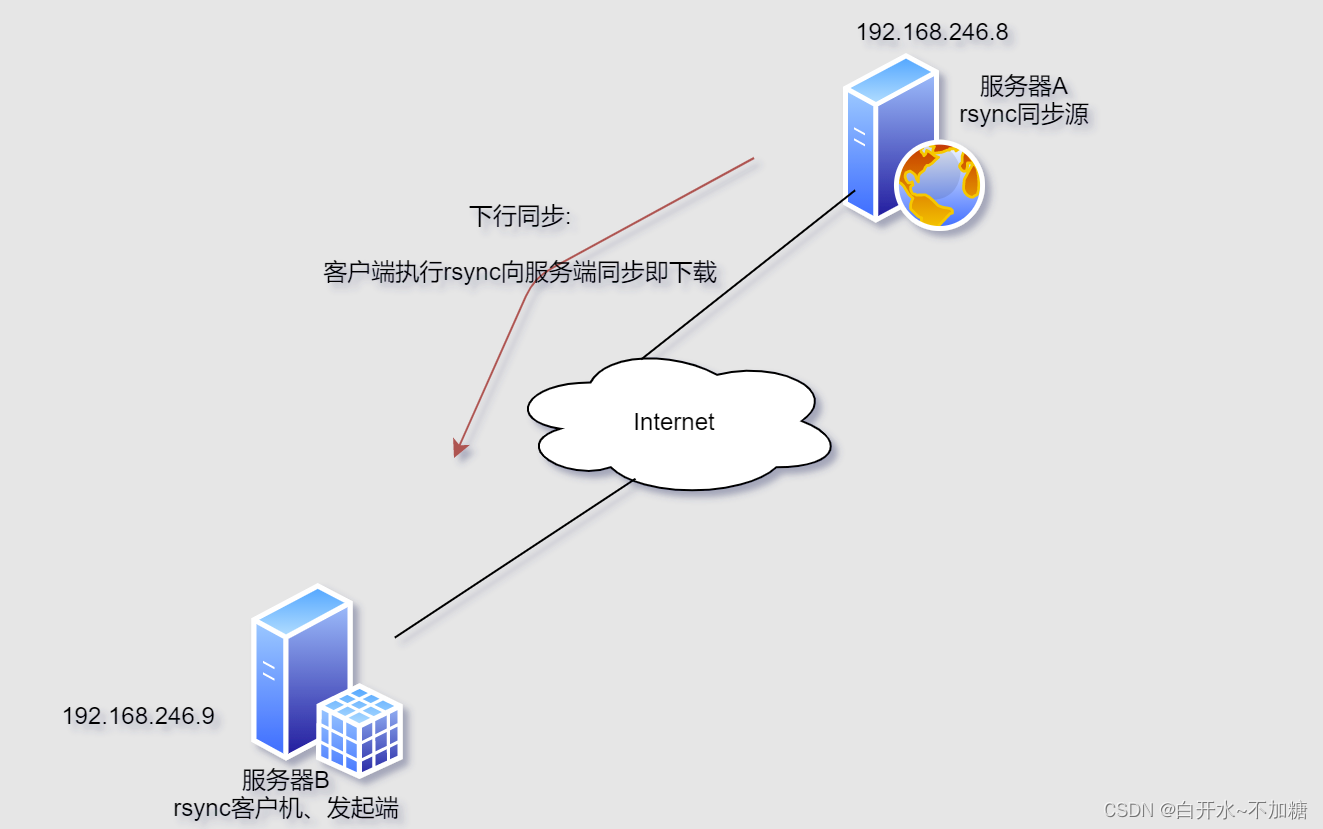
①环境准备
| 客户端ip | 服务端ip |
| 192.168.246.9 | 192.168.246.8 |
前提首先关闭防火墙和增强功能
[root@localhost ~]#systemctl stop firewalld
[root@localhost ~]#setenforce 0②配置rsync源服务器-----------(192.168.246.8)
rpm -q rsync #一般系统已默认安装rsync
-------------------------------------------------------------------
vim /etc/rsyncd.conf #编辑rsync服务配置文件 #添加以下配置项
-------------------------------------------------------------------
uid = root #用户id,注意不用root使用rsync同步时可能会报错
gid = root #组id,注意不用root使用rsync同步时可能会报错
use chroot = yes #禁锢在源目录,只允许模块授权的源路径
pid file = /var/run/rsyncd.pid #存放进程 ID 的文件位置
log file = /var/log/rsyncd.log #日志文件位置
address =192.168.246.8 #监听的地址即server地址
port = 873 #监听端口 tcp/udp 873,可通过cat /etc/services | grep rsync查看
hosts allow = 192.168.246.0/24 #允许访问的客户机地址
dont compress = *.gz *.tgz *.zip *.z *.Z *.rpm *.deb *.bz2 #同步时不再压缩的文件类型[wwwroot] #共享模块名称,可自定义
path = /var/www/html #源目录的实际路径
comment = Document root of www.nanjing.com #模块说明,随便写
read only = yes #是否为只读
auth users = sbk khui #授权账户,多个账号以空格分隔
secrets file = /etc/rsyncd_users.db #存放账户信息的数据文件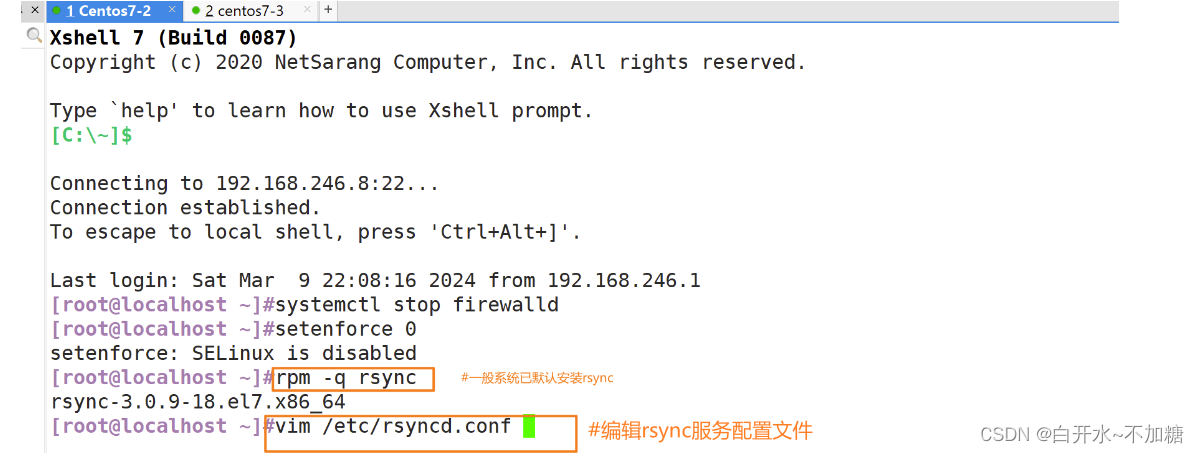
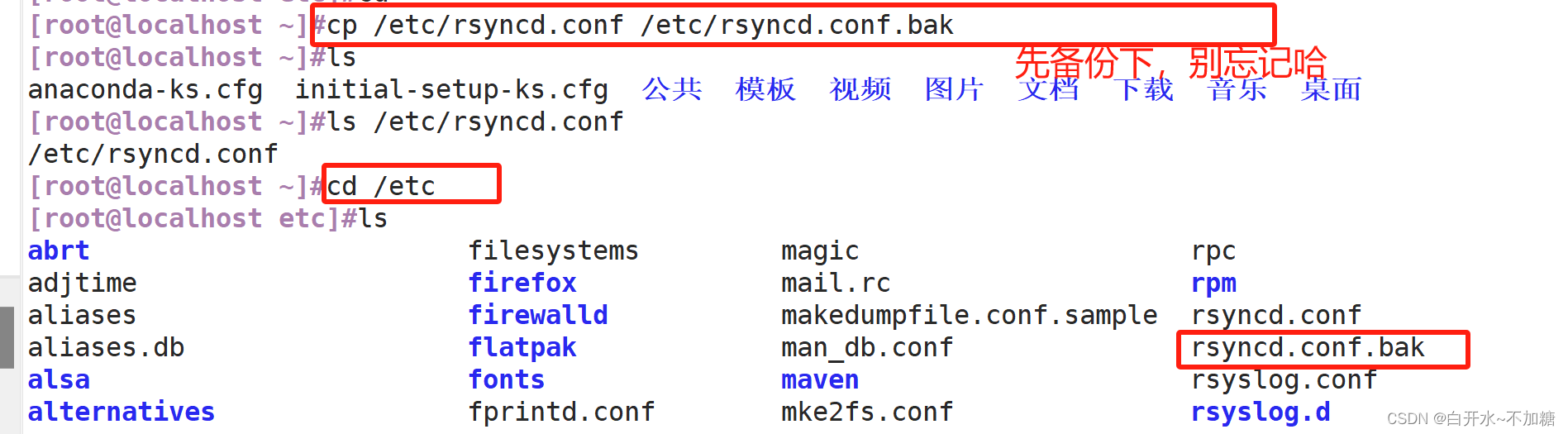
1)修改rsync配置文件

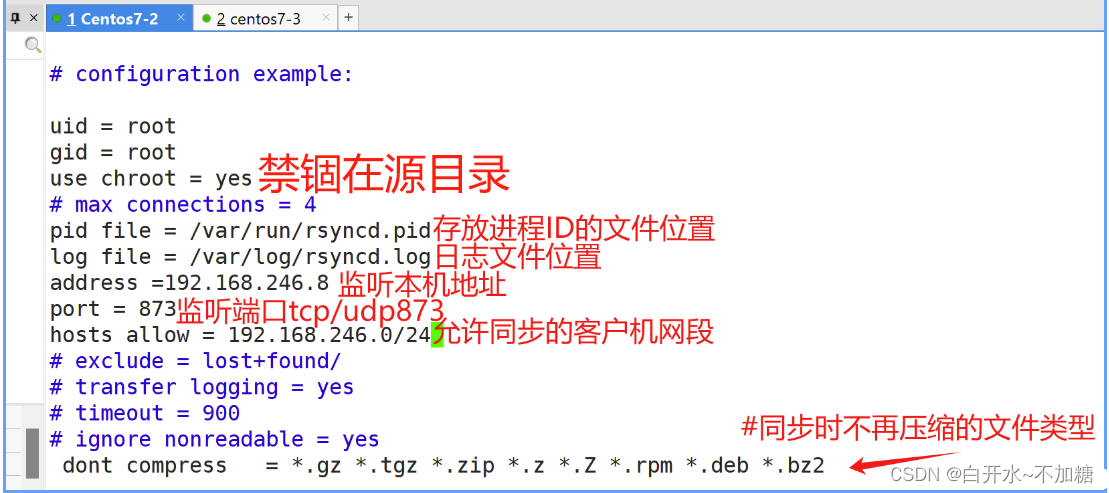
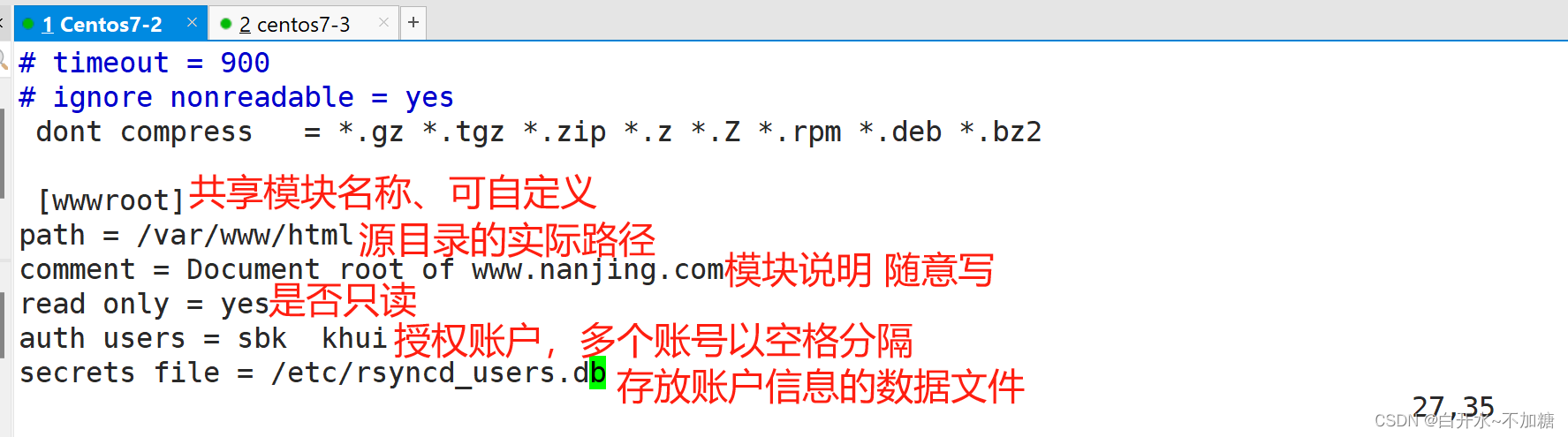
如采用匿名的方式,只要将其中的“auth users”和“secrets file”配置项去掉即可。
2)为备份账户创建数据文件
[root@localhost etc]#vim /etc/rsyncd_users.db
[root@localhost etc]#cat /etc/rsyncd_users.db
sbk:123123
khui:123123
3)保证所有用户对源目录/var/www/html 都有读取权限
[root@localhost ~]#chmod 600 /etc/rsyncd_users.db
[root@localhost ~]#mkdir -p /var/www/html
[root@localhost ~]#chmod +r /var/www/html/
[root@localhost ~]#ls -ld /var/www/html/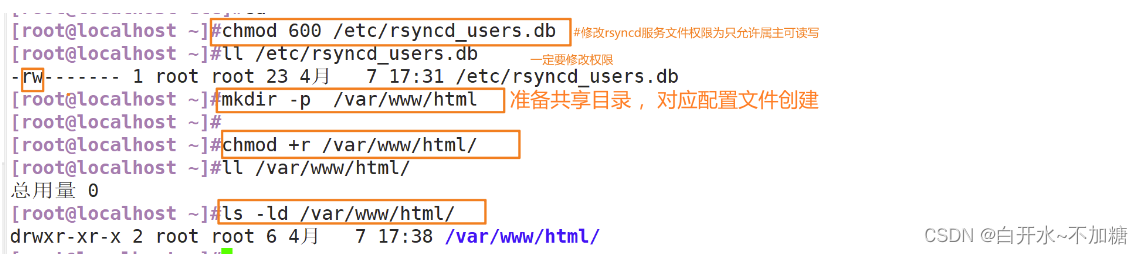
4)启动 rsync 服务程序
#启动 rsync 服务,以独立监听服务的方式(守护进程)运行
[root@localhost ~]#rsync --daemon
如果你要关闭 rsync 服务,可以采用如下方法,二选一就可以

关闭 rsync 服务
kill $(cat /var/run/rsyncd.pid)rm -rf /var/run/rsyncd.pid此处不关闭服务哦,继续后续操作
③客户端(发起端)配置 --------(192.168.246.9)
#将指定的资源下载到本地/opt 目录下进行备份。
格式一:
rsync -avz backuper@192.168.10.18::wwwroot /opt/ #密码123123格式二:
rsync -avz rsync://backuper@192.168.10.18/wwwroot /opt/
1)rsync同步
[root@localhost ~]#mkdir -p /opt/ky66
[root@localhost ~]#
[root@localhost ~]#rsync -avz sbk@192.168.246.8::wwwroot /opt/ky66/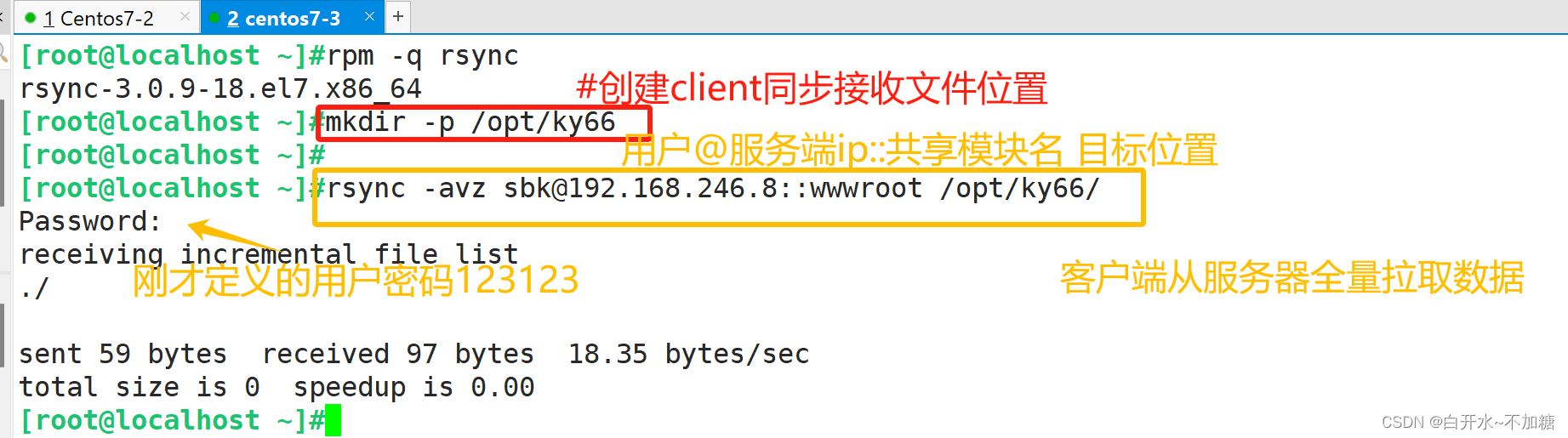
2)在服务器写入文件,测试数据
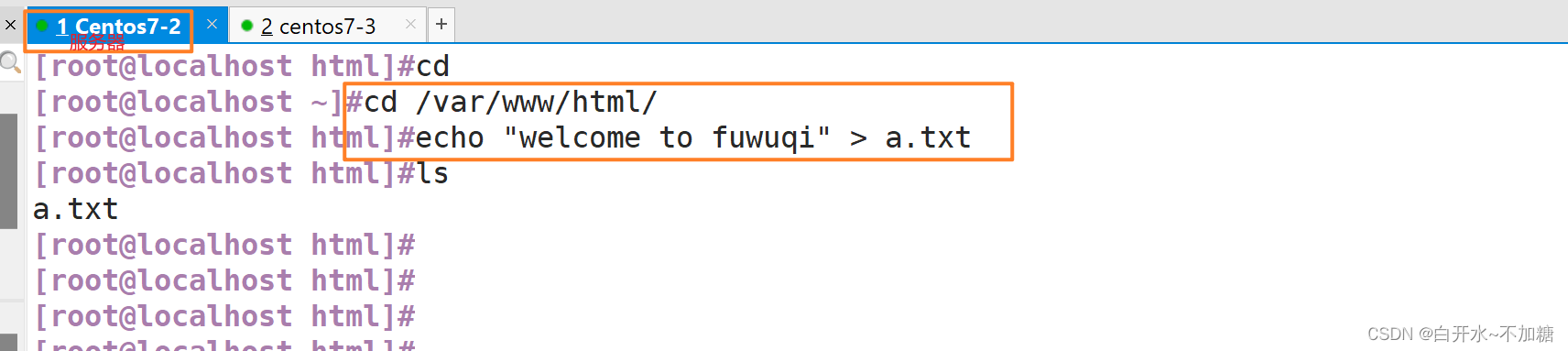
3)再去客户端测试同步文件
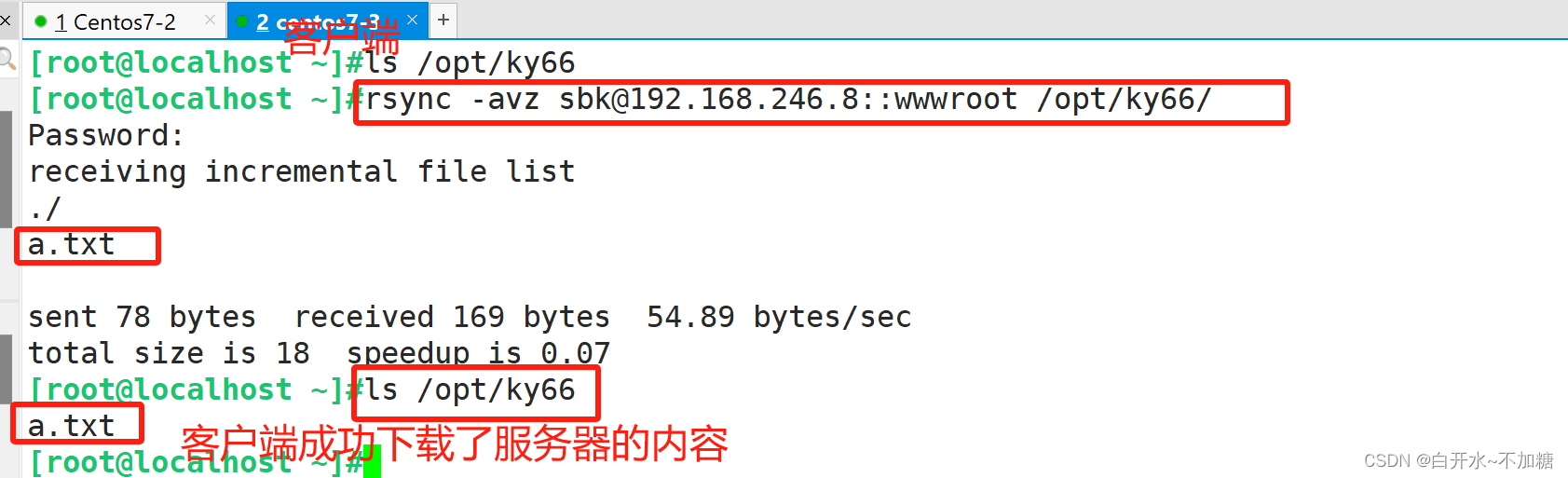
4)免密登录
[root@localhost ~]#echo "123123" > /etc/server.pass
[root@localhost ~]#chmod 600 /etc/server.pass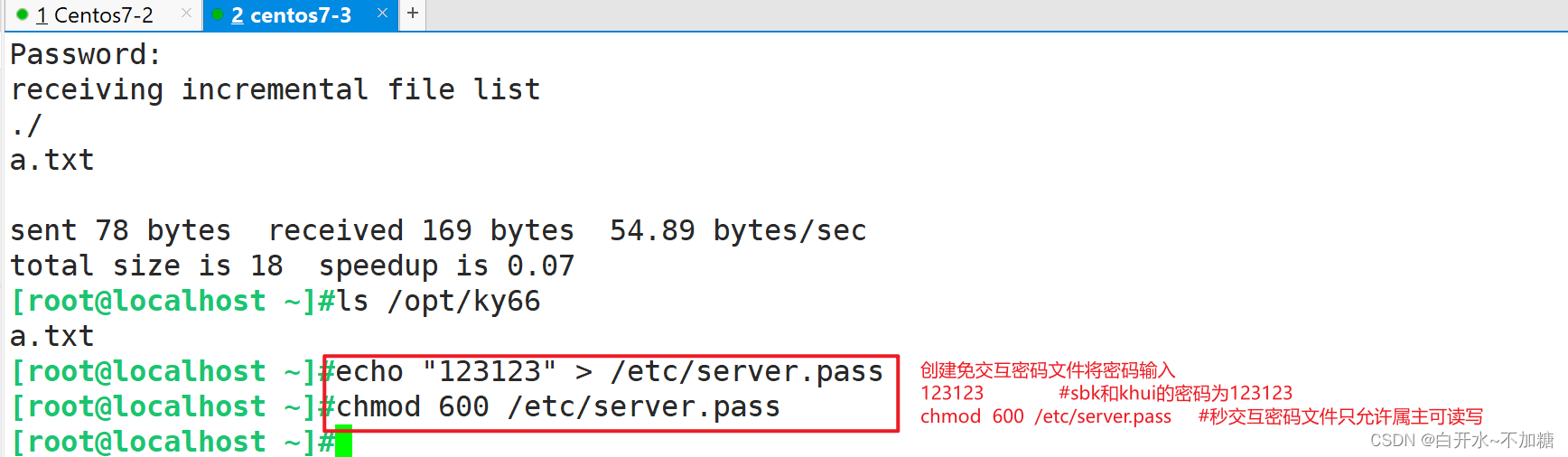
rsync -avz --password-file=/etc/server.pass sbk@192.168.246.8::wwwroot /opt/ky66
若免密同步失败需要先在client上ssh一下server登录再退出
再在服务器端输入b.txt
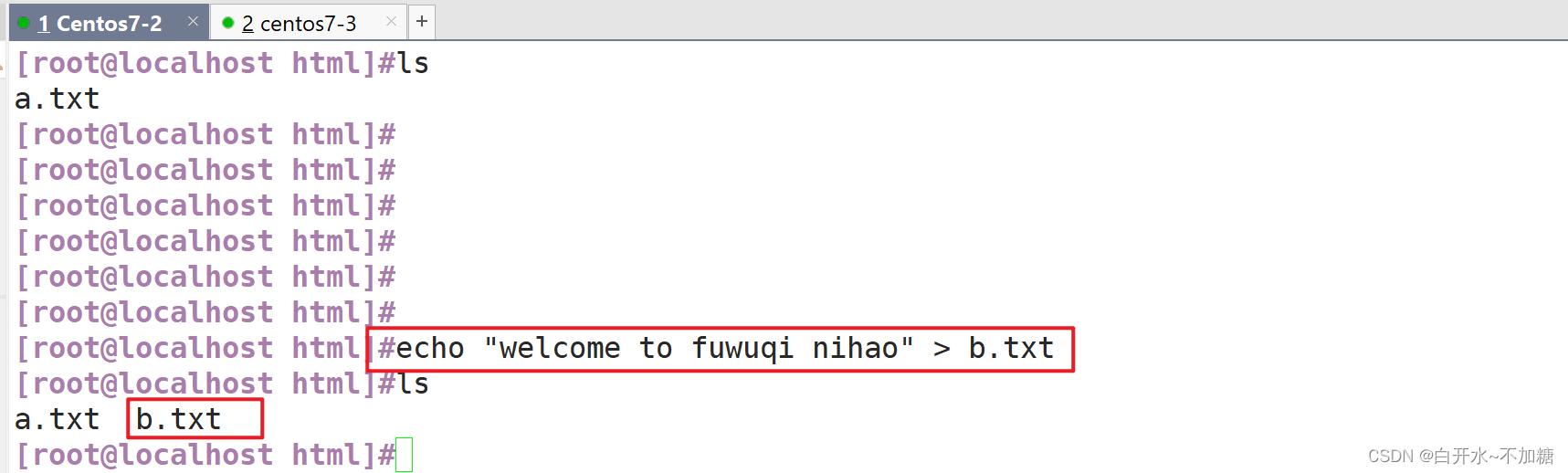
再去客户端使用rsync同步后查看

5) 删除文件,同步更新
服务器删除文件
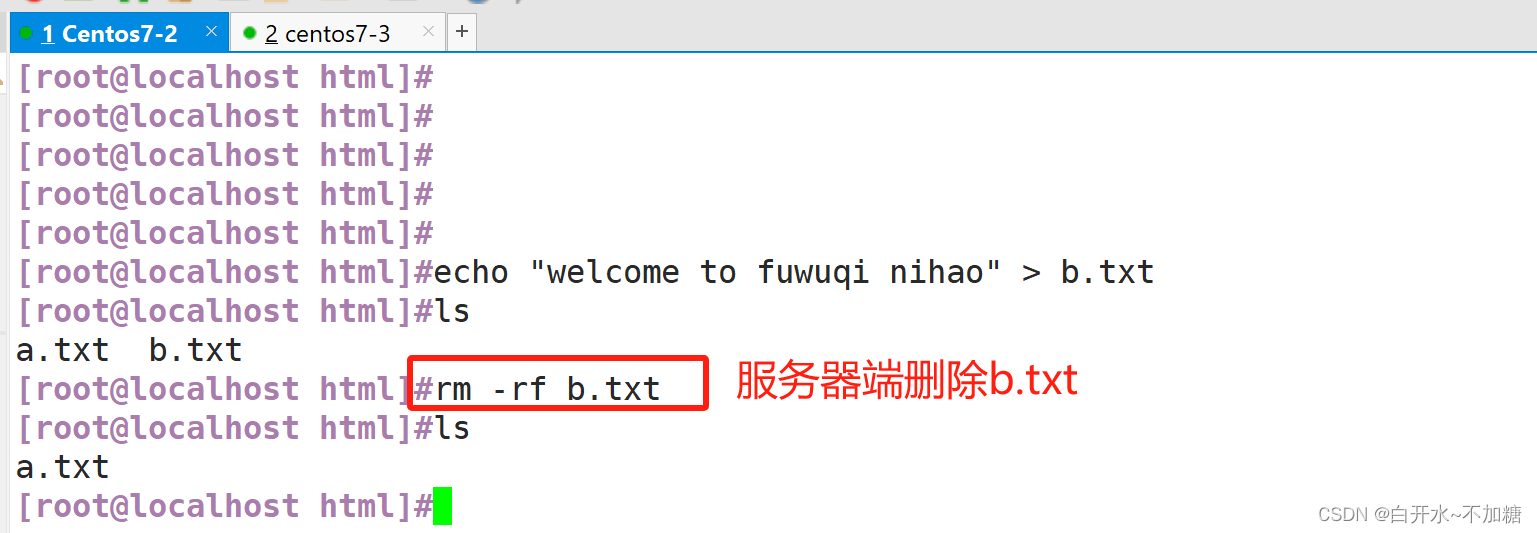
客户端同步测试
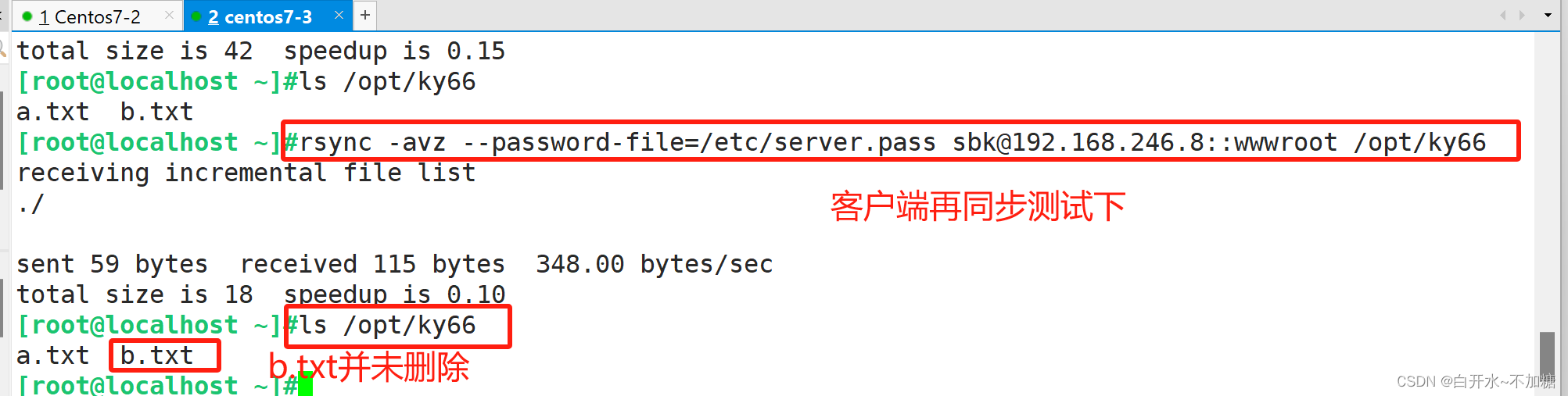
解决文件同步

达到了客户端和服务器删除文件的一致性
七、定时同步crontab + rsync
crontab -e
30 22 * * * /usr/bin/rsync -az --delete --password-file=/etc/server.pass backuper@192.168.10.18::wwwroot /opt/
#为了在同步过程中不用输入密码,需要创建一个密码文件,保存 backuper 用户的密码,如 /etc/server.pass。在执行 rsync 同步时使用选项 “--password-file=/etc/server.pass” 指定即可。systemctl restart crond
systemctl enable crond八、部署inotify+rsync 实时同步
发起端(客户端)配置 rsync+inotify
Linux 内核从 2.6.13 版本开始提供了 inotify 通知接口,用来监控文件系统的各种变化情况,如文件存取、删除、移动、修改等。利用这一机制,可以非常方便地实现文件异动告警、 增量备份,并针对目录或文件的变化及时作出响应。
inotify是一种强大的、细粒度的、异步的文件系统事件监控机制
使用inotify通知接口,可以用来监控文件系统的各种变化情况,如文件存取、删除、移动、修改等。
利用这一机制,可以非常方便地实现文件异动告警、增量备份,并针对目录或文件的变化及时作出响应。
将inotify机制与rsync工具相结合,可以实现触发式备份(实时同步),即只要原始位置的文档发生变化,则立即启动增量备份操作;否则处于静默等待状态。这样,就避免了按固定周期备份时存在的延迟性、周期过密等问题。
因为 inotify 通知机制由 Linux 内核提供,因此主要做本机监控,在触发式备份中应用时更适合上行同步。
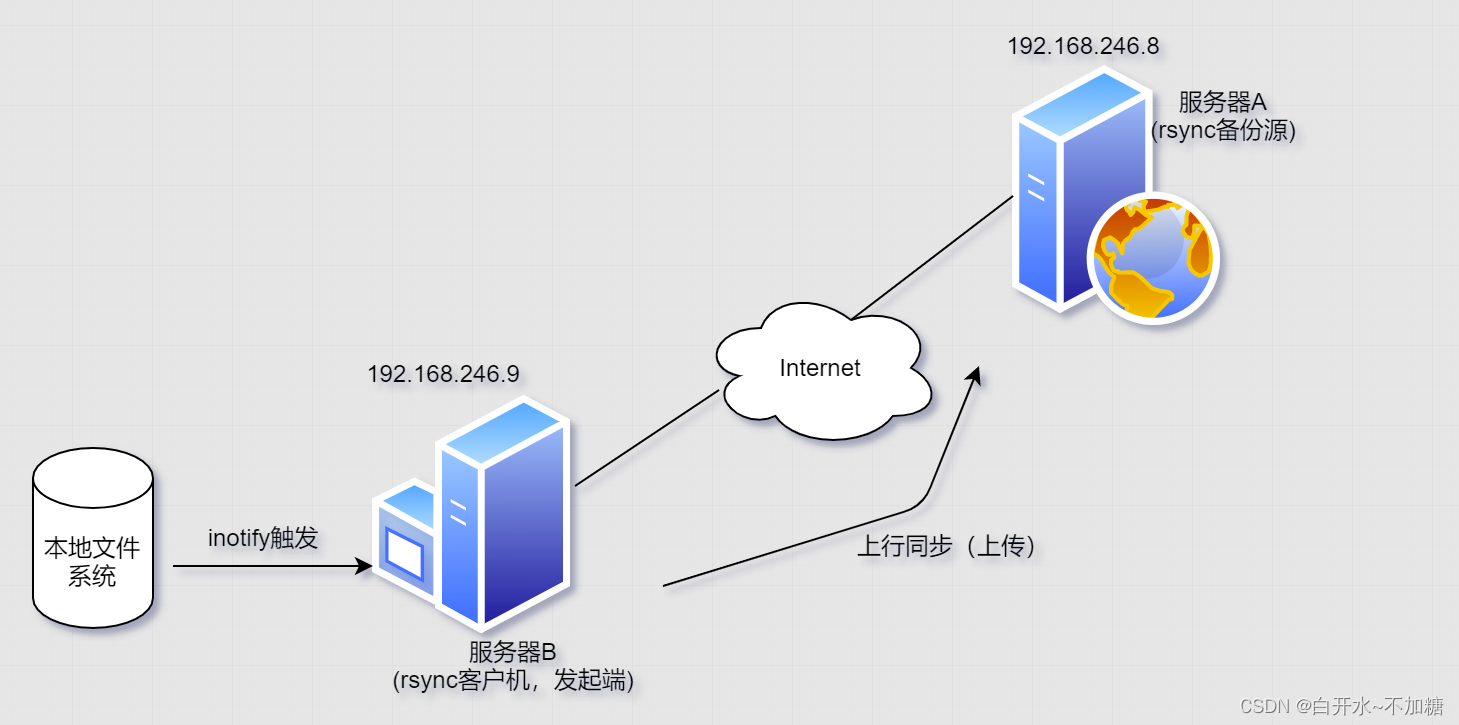
客户端侧部署inotify使用脚本监控本地文件夹/opt/ky26中的create,delete.move,modify.attrib操作若/opt/ky26有这些操作则执行rsync同步上传给服务端
环境准备
| 客户端ip | 服务端ip |
| 192.168.246.9 | 192.168.246.8 |
①修改rsync源服务器配置(192.168.246.8)
[root@server ~]#vim /etc/rsyncd.conf
---------------------------------------read only =no #关闭只读,上行同步需要可以写
保存退出
-----------------------------
[root@server ~]#kill $(cat /var/run/rsyncd.pid) #杀死rsync进程即关闭服务
[root@server ~]#
[root@server ~]#rm -rf /var/run/rsyncd.pid #杀死rsync进程即关闭服务,二选一
[root@server ~]#rsync --daemon #开启rsync服务
[root@server ~]#netstat -anpt | grep rsync
tcp 0 0 192.168.246.8:873 0.0.0.0:* LISTEN 2068/rsync
[root@server ~]#mkdir /data/ #创建备份目录/data/
[root@server ~]#
[root@server ~]#chmod 777 /data/ #给wwwroot模块的目录加权限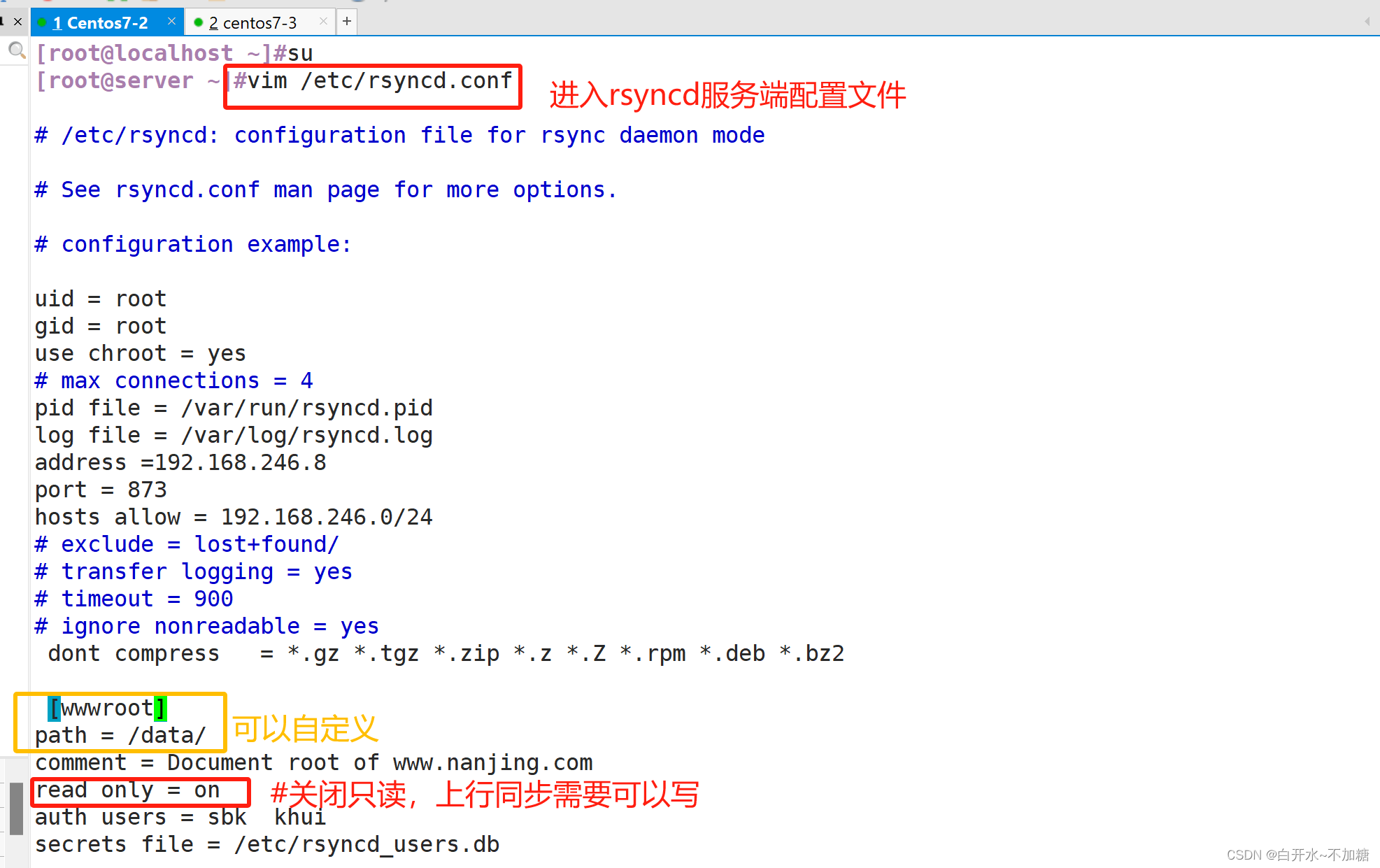
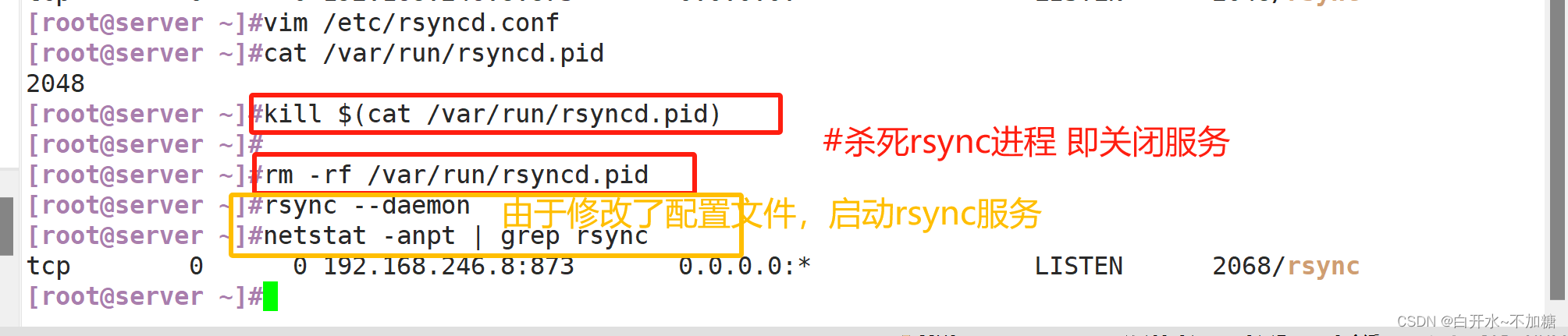
由于此处没有交给systemctl管理,修改了配置文件,要让它生效,只能删除之前的pid号,重新启动服务,不然修改的配置文件不生效。
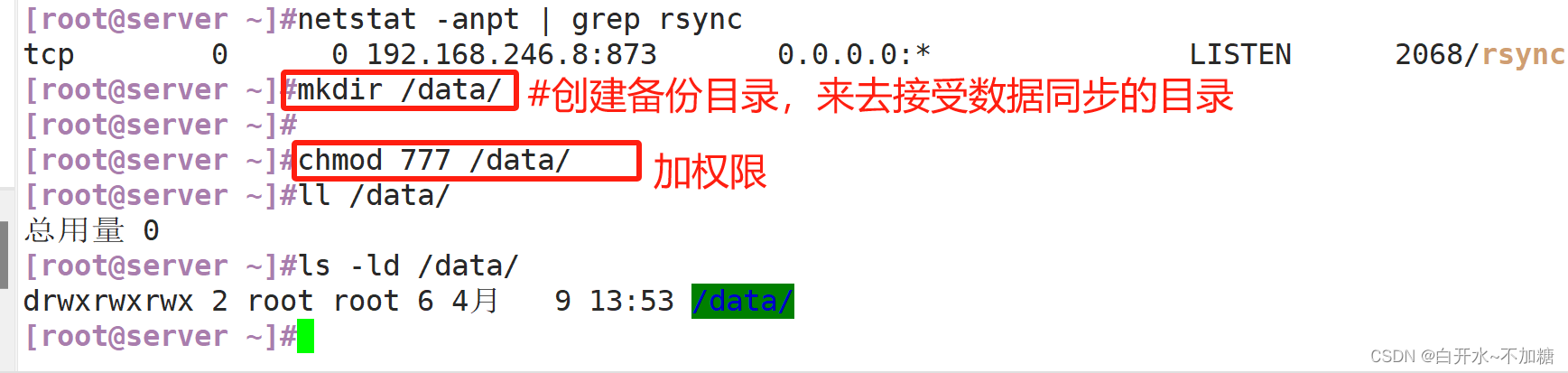
②在客户端配置:(192.168.246.9)
(1)调整客户端 inotify 内核参数
调整 inotify 内核参数
在Linux内核中,默认的inotify机制提供了三个调控参数:
max_queue_events(监控事件队列,默认值为16384)
max_user_instances(最多监控实例数,默认值为128)
max_user_watches(每个实例最多监控文件数,默认值为8192)当要监控的目录、文件数量较多或者变化较频繁时,建议加大这三个参数的值
[root@localhost ~]#hostname client
[root@localhost ~]#su
[root@client ~]#mkdir /var/www/html/zzz -p
[root@client ~]#ls -ld /var/www/html/zzz
drwxr-xr-x. 2 root root 6 4月 8 14:11 /var/www/html/zzz
[root@client ~]#cat /proc/sys/fs/inotify/max_queued_events #监控时间队列数
16384
[root@client ~]#cat /proc/sys/fs/inotify/max_user_instances #最多监控实例数
128
[root@client ~]#cat /proc/sys/fs/inotify/max_user_watches #每个实例最多监控文件数
8192
[root@client ~]#vim /etc/sysctl.conf #优化inotify内核参数
[root@client ~]#sysctl -p
fs.inotify.max_queued_events = 16384
fs.inotify.max_user_instances = 1024
fs.inotify.max_user_watches = 1048576
[root@client ~]#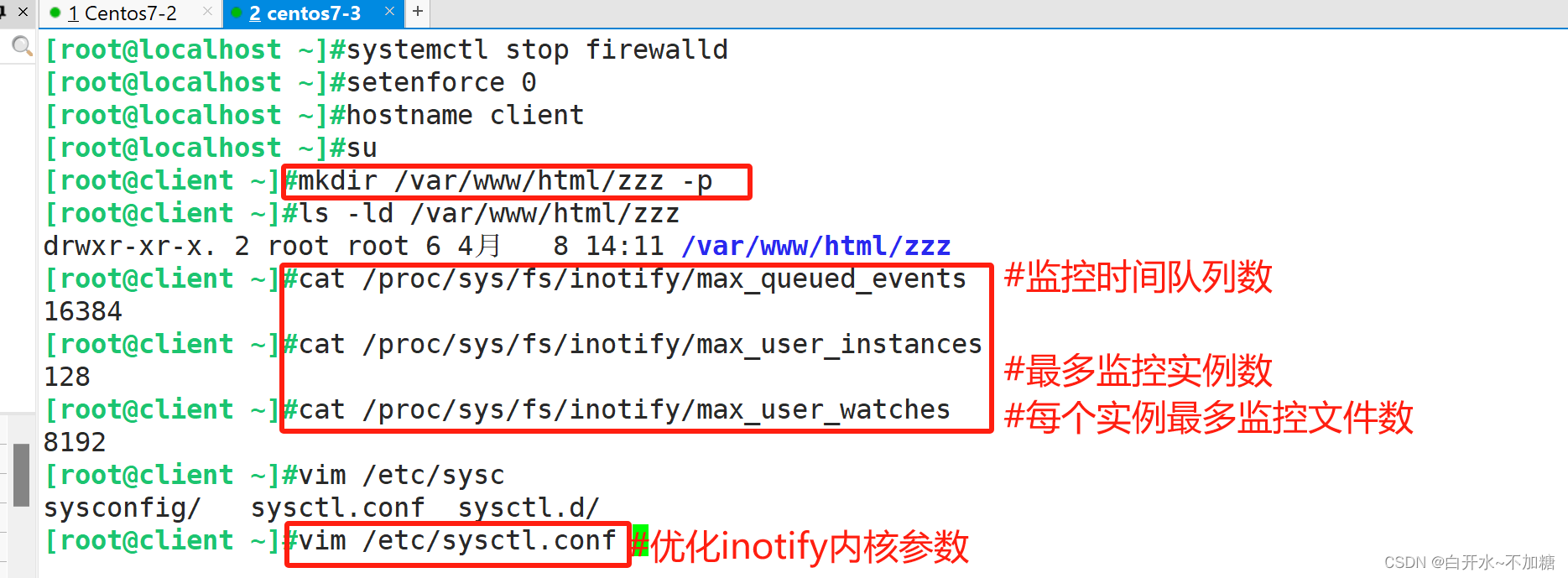
fs.inotify.max_queued_events = 16384
fs.inotify.max_user_instances = 1024
fs.inotify.max_user_watches = 1048576
(2)安装 inotify-tools(在客户端配置:192.168.246.9)
安装 inotify-tools
用 inotify 机制还需要安装 inotify-tools,以便提供 inotifywait、inotifywatch 辅助工具程序,用来监控、汇总改动情况。
inotifywait:可监控modify(修改)、create(创建)、move(移动)、delete(删除)、attrib(属性更改)等各种事件,一有变动立即输出结果。
inotifywatch:可用来收集文件系统变动情况,并在运行结束后输出汇总的变化情况
[root@client ~]#cd /opt/
[root@client opt]#ls
ky66 rh
[root@client opt]#rz -E
rz waiting to receive.
[root@client opt]#ls
inotify-tools-3.14.tar.gz ky66 rh
[root@client opt]#tar xf inotify-tools-3.14.tar.gz
[root@client opt]#ls
inotify-tools-3.14 inotify-tools-3.14.tar.gz ky66 rh
[root@client opt]#cd /opt/inotify-tools-3.14/
[root@client inotify-tools-3.14]#yum install gcc gcc-c++ -y
[root@client inotify-tools-3.14]#./configure
[root@client inotify-tools-3.14]#make -j 2 && make install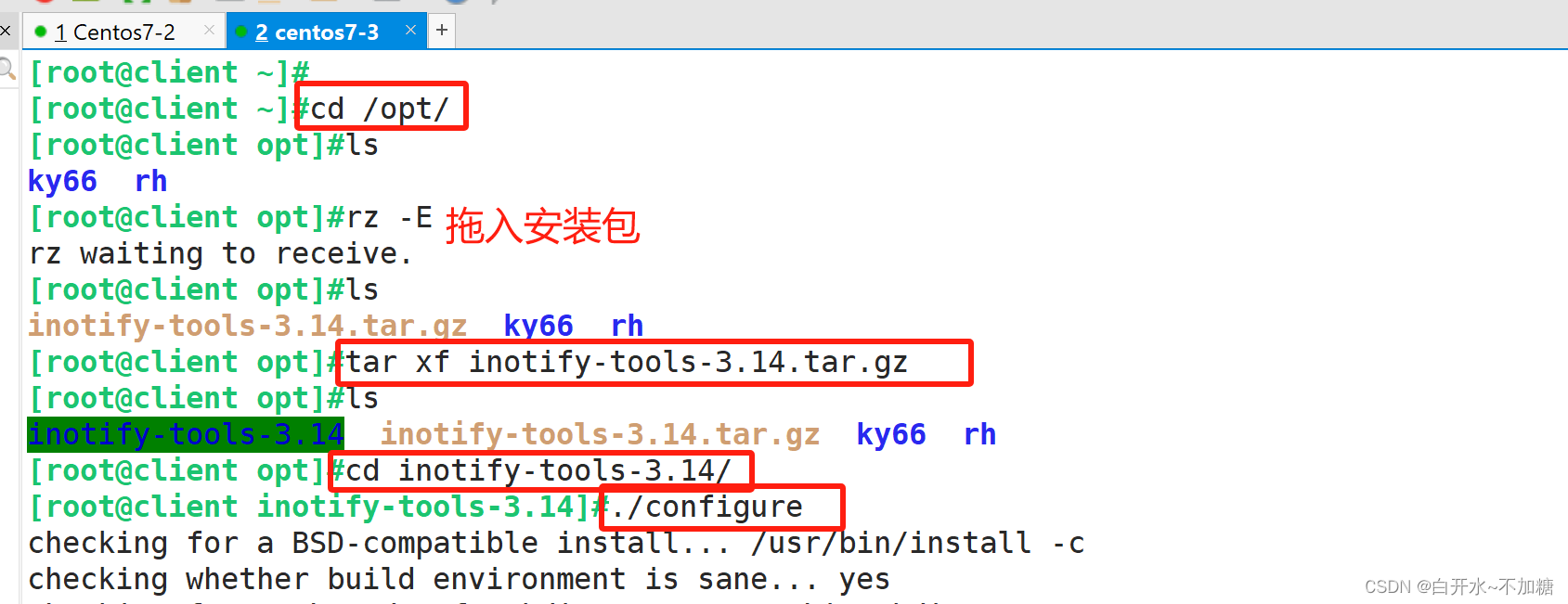
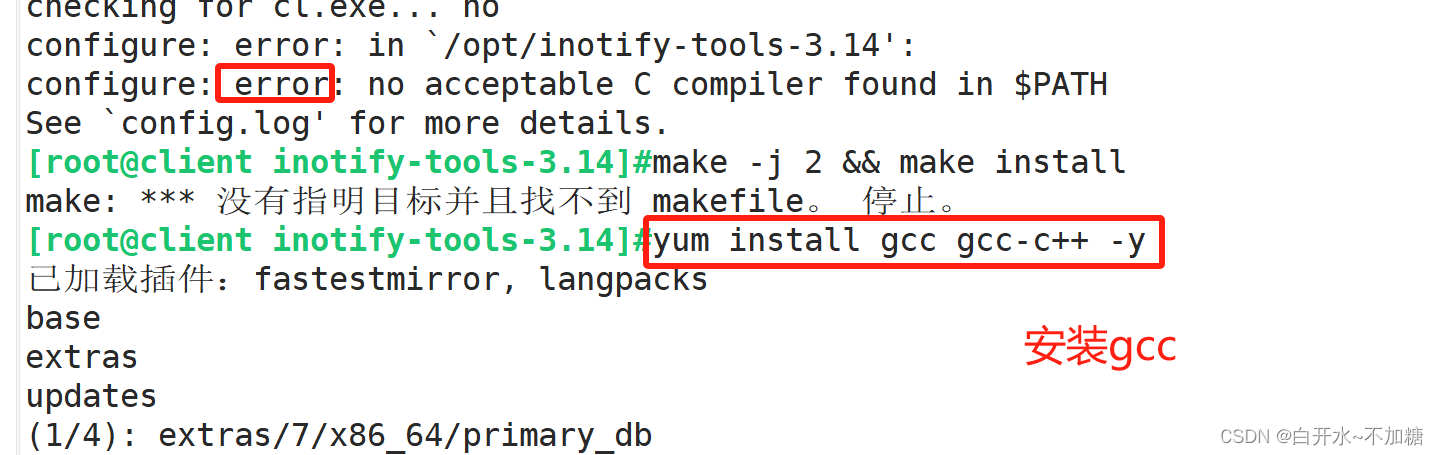


#可以先执行“inotifywait”命令,然后另外再开启一个新终端向 /var/www/html/zzz 目录下添加文件、移动文件,在原来的终端中跟踪屏幕输出结果。
inotifywait -mrq -e modify,create,move,delete /var/www/html/zzz#选项“-e”:用来指定要监控哪些事件
#选项“-m”:表示持续监控
#选项“-r”:表示递归整个目录
#选项“-q”:简化输出信息(3)inotifywait监控变化
inotifywait:可监控modify(修改)、create(创建)、move(移动)、delete(删除)、attrib(属性更改)等各种事件,一有变动立即输出结果。
inotifywait -mrq -e modify,create,move,delete /var/www/html/zzz/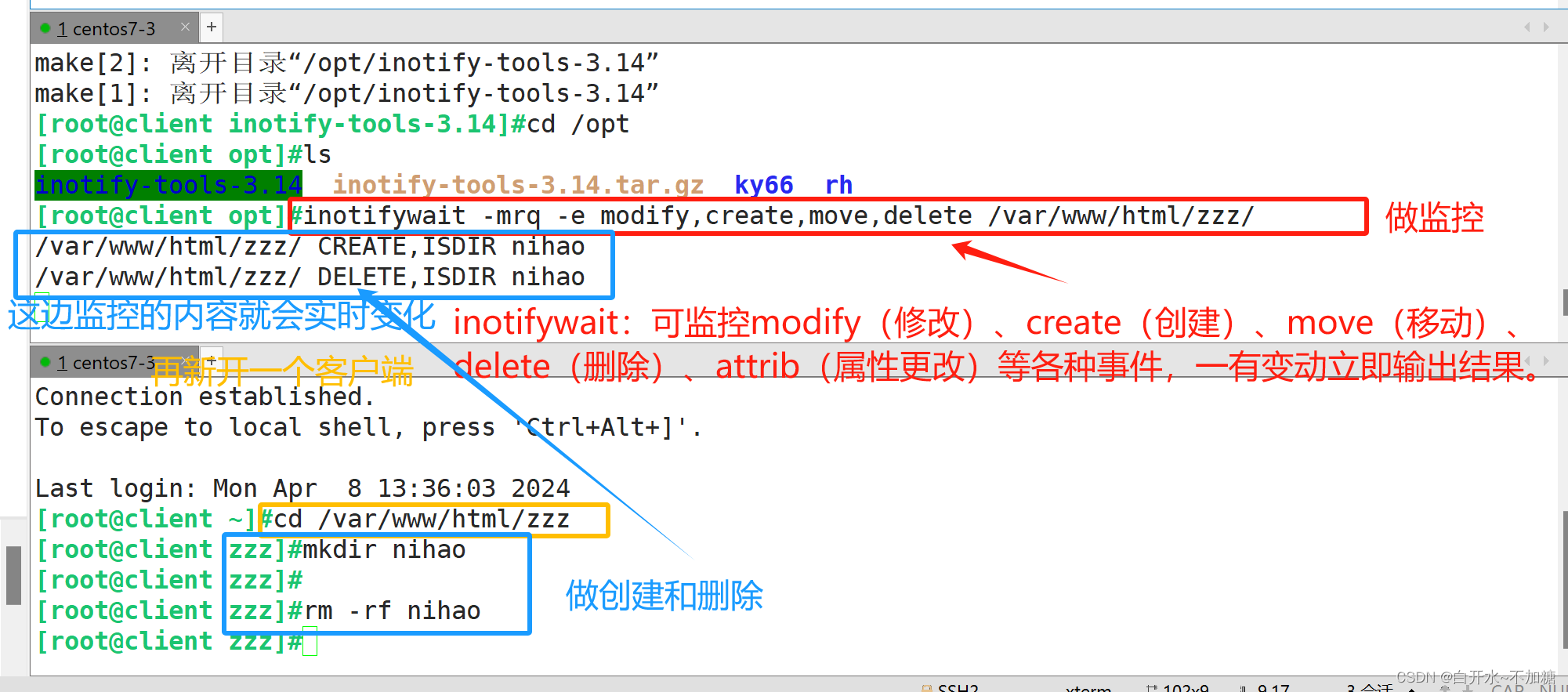
(4)在另外一个终端 编写触发式同步脚本
(注意,脚本名不可包含 rsync 字符串,否则脚本不生效)
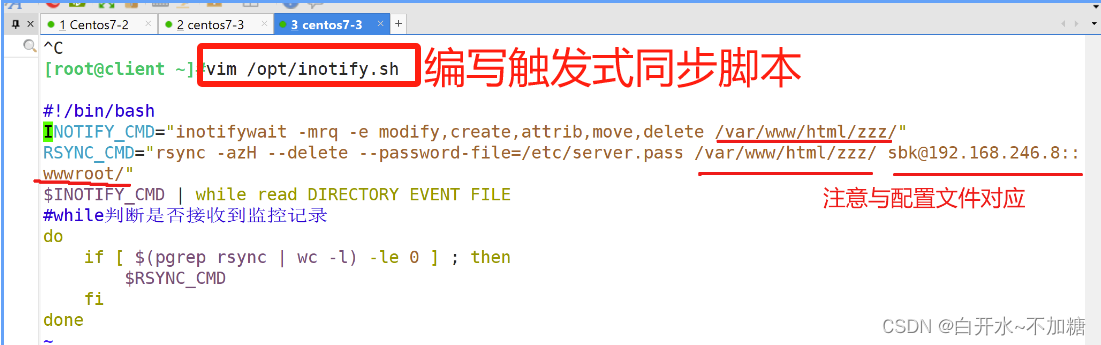
/var/www/html/zzz/后面别忘记加/,不然会认为到html这个文件夹结束,会认为zzz是文件,zzz/是文件夹,会认为到zzz/文件夹结束
#!/bin/bash
INOTIFY_CMD="inotifywait -mrq -e modify,create,attrib,move,delete /var/www/html/zzz/"
RSYNC_CMD="rsync -azH --delete --password-file=/etc/server.pass /var/www/html/zzz/ sbk@192.168.246.8::wwwroot/"
$INOTIFY_CMD | while read DIRECTORY EVENT FILE
#while判断是否接收到监控记录
doif [ $(pgrep rsync | wc -l) -le 0 ] ; then$RSYNC_CMDfi
done#脚本内容解析:
定义2个变量,变量INOTIFY_CMD监控客户端的/var/www/html/zzz/文件夹。
变量RSYNC_CMD执行rsync同步将/var/www/html/zzz/文件夹内容同步上传到服务端。
将变量INOTIFY_CMD监控标准输入结果传给while函数,while函数读取若有后面这些关键字则执行if语句,当执行过滤rsync命令行数小于等于0则执行变量$RSYNC_CMD
chmod +x /opt/inotify.sh #给脚本赋权
chmod 777 /var/www/html/zzz/
chmod +x /etc/rc.d/rc.local
echo '/opt/inotify.sh' >> /etc/rc.d/rc.local #加入开机自动执行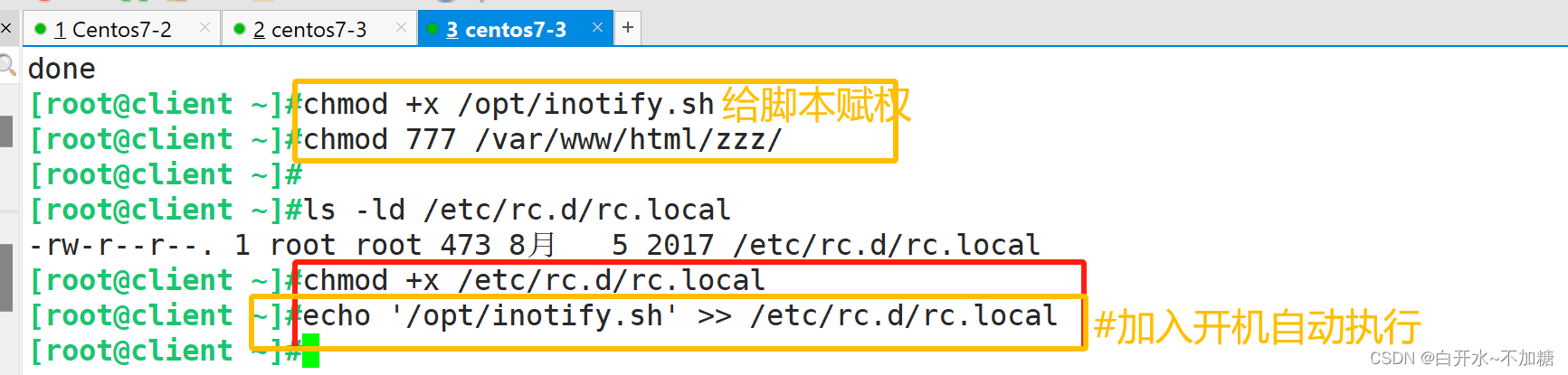
加入开机自动执行,如果服务器断电了,也不影响数据同步
上述脚本用来检测本机/www/var/html/zzz/ 目录的变动情况,一旦有更新触发 rsync 同步操作,上传备份至服务器 192.168.246.8 的 wwwroot 共享目录下。
触发式上行同步的验证过程如下:
(1)在本机运行 /opt/inotify.sh 脚本程序。
(2)切换到本机的 /www/var/html/zzz /目录,执行增加、删除、修改文件等操作。
(3)查看远端服务器中的 /data/ 目录下的变化情况。

③检测实时同步
(1)再开一个客户端,写换到/var/www/html/zzz/下添加数据

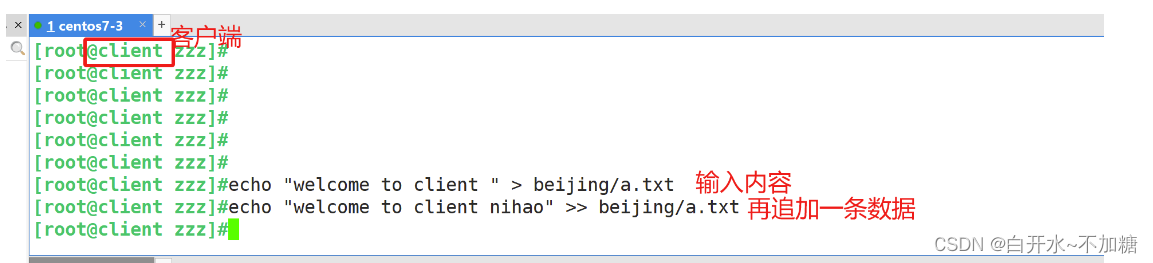
(2)去服务端的备份目录/data/下查看数据
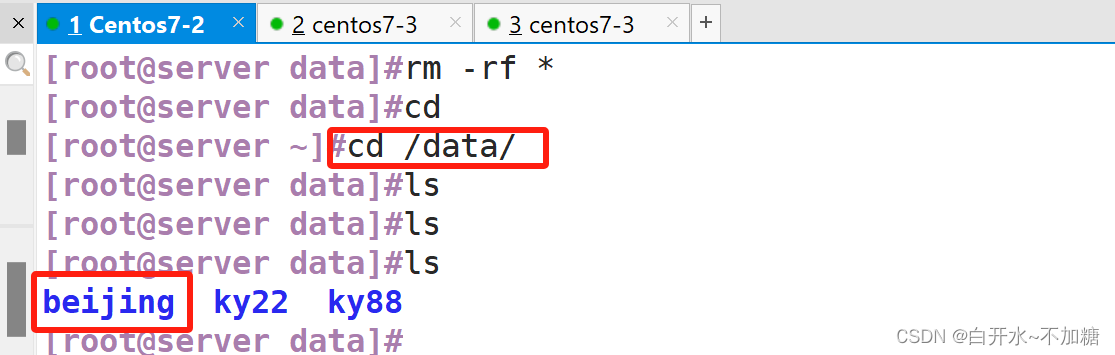
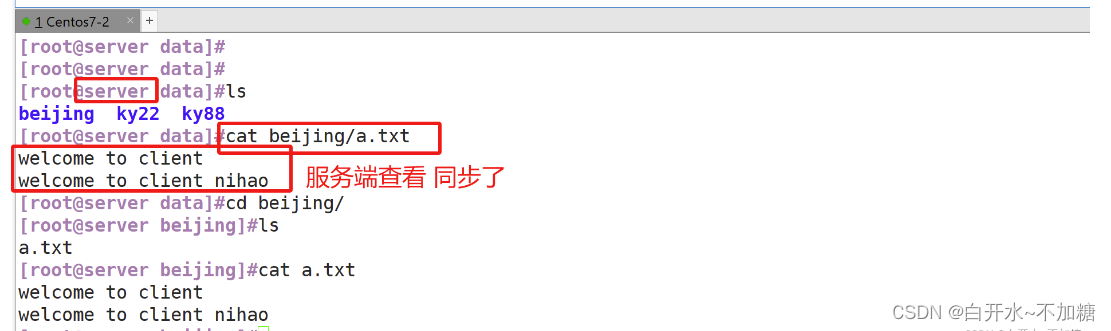
九、rsync 可以来实现 快速删除大量文件
touch file {1..10000}
使用rsync来实现快速删除大量文件,
假如要在linux下删除大量文件,比如100万、1000万,像/usr/local/nginx/proxy_temp的nginx缓存等,那么rm -rf * 可能就不好使了,因为要等待很长一段时间。
在这种情况下我们可以使用rsync来巧妙处理,rsync实际用的是替换原理。
先建立一个空的文件夹:
mkdir /home/blank用rsync删除目标目录:
rsync --delete-before -a -H -v --progress --stats /home/blank /usr/local/nginx/proxy_temp这样目标目录很快就被清空了
选项说明:
--delete-before 接收者在传输进行删除操作
-a 归档模式,表示以递归方式传输文件,并保持所有文件属性
-H 保持硬连接的文件
-v 详细输出模式
--progress 在传输时显示传输过程
--stats 给出某些文件的传输状态9.1本地复制删除
mkdir -p /date/blank
#建立一个空的文件夹
mkdir -p /date/test
cd /date/test
touch {1..10000}
#模拟/date/test文件中有1万个文件数据
rsync --delete-before -avH --progress --stats /home/blank /date/test#使用rsync删除/date/test目录中的文件,用空文件夹同步了test文件夹
选项说明:
--delete-before 接收者在传输进行删除操作
-a 归档模式,表示以递归方式传输文件,并保持所有文件属性-H 保持硬连接的文件
-v 详细输出模式
-H 保持硬连接的文件
--progress 在传输时显示传输过程
--stats 给出某些文件的传输状态
cd /date/test
ls
#进入查看数据为空9.2rsync+inotify实时同步删除
#基于以上rsync+inotify实时同步实验
服务端:
mkdir -p /date/test
touch {1..10000}
#模拟/date/test文件中有1万个文件数据
客户端:
/opt/inotify.sh
#运行inotify.sh,前台运行需要再开启一个窗口
新窗口
cd /var/www/html
echo " ">a.txt
rm -rf *
创建一个空给a.txt
然后再服务端验证/date/test中文件夹已全部删除只有刚同步的a.txt文件9.3批量删除文件的方式(2千个文件)
①使用rsync
(2千个文件)
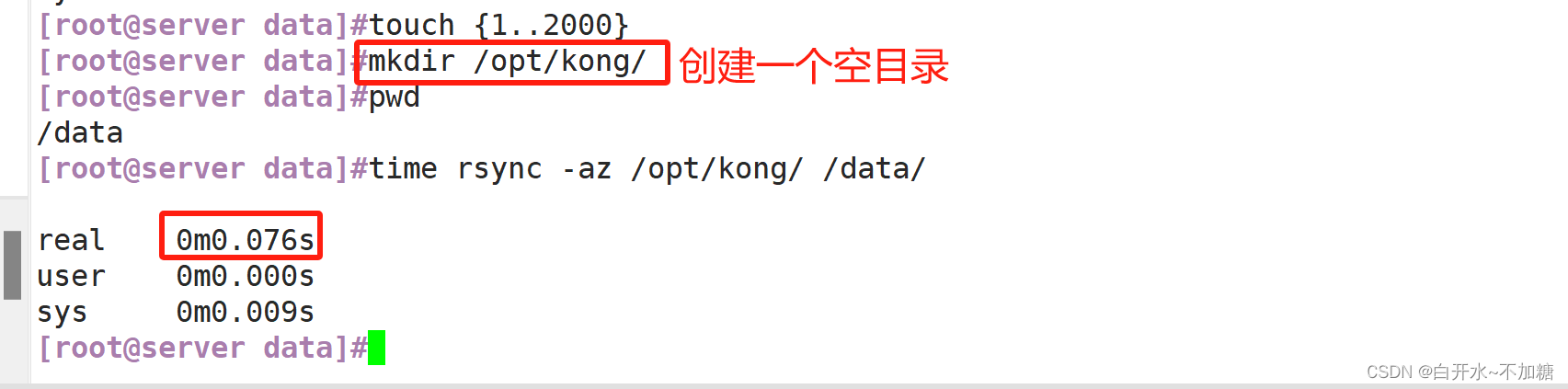
(20万个文件)
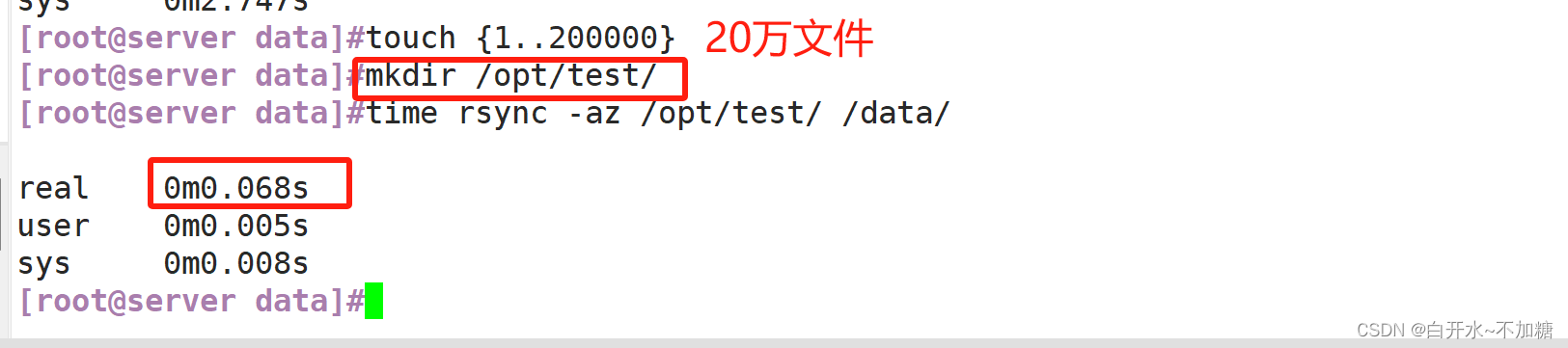
②find 指定目录 -exec rm {} \;

③rm -rf 这种如果是针对大文件,可能不生效
④find 指定目录 -delete
(2千个文件)
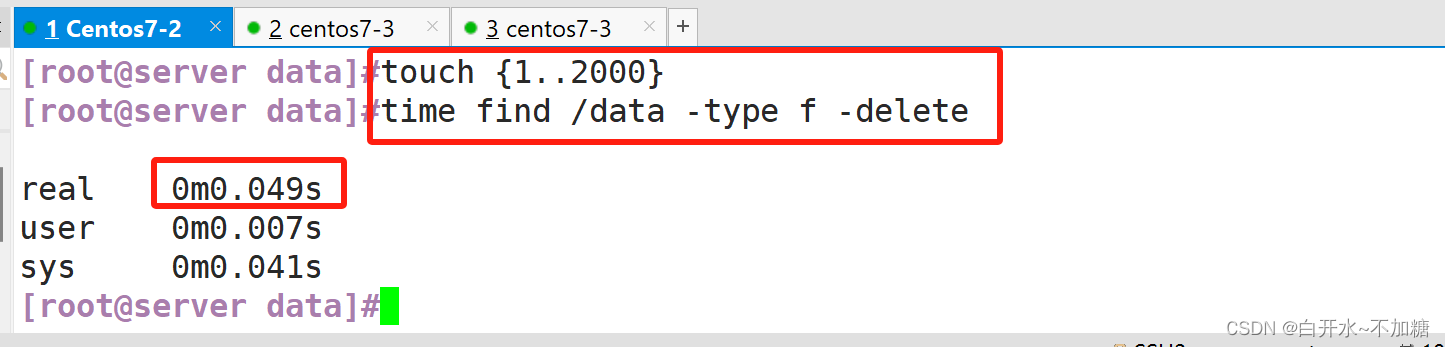
(20万个文件)

温故而知新
①一种方式,用rsync同步内容
还有另一种方式,用ssh同步内容
rsync -az 原始位置 目标位置方法一: 用户名@ip::共享模块名 rsync -avz sbk@192.168.246.8::wwwroot /opt/ky66 方法二: rsync://用户名@IP/共享模块名 rsync -avz rsync://sbk@192.168.246.8/wwwroot /opt/ky66rsync -avz -e "ssh -p ssh端口号" 原始位置 目标位置rsync -avz -e "ssh -p 22" root@192.168.246.8"/var/www/html /opt②rsync
文件传输:lrzsz ftp samba cifs nfs sftp scp WinSCP rsync SVN git rsync 远程文件同步,可实现跨主机增量同步文件数据命令格式:
rsync [选项] 原始位置 目标位置rsync -az --delete 源服务器位置 本地位置 #下行同步,从源服务器拉数据
rsync -az --delete 本地位置 源服务器位置 #上行同步,推数据到源服务器免交互
#rsync-daemon方式
rsync -az --delete --password-file=密码文件 用户名@源服务器地址::共享模块名 本地目录
rsync -az --delete --password-file=密码文件 rsync://用户名@源服务器地址/共享模块名 本地目录#rsync-ssh方式
rsync -az --delete -e 'sshpass -p 'ssh密码' ssh -p ssh端口 -o StrictHostKeyChecking=no' 用户名@源服务器地址:共享目录/ 本地目录先做ssh密钥对免交互(空密码,ssh-agent bash + ssh-add)
rsync -az --delete -e 'ssh -p ssh端口' 用户名@源服务器地址:共享目录/ 本地目录③上行同步、下行同步
下行同步:客户端与服务端同步内容,可以理解为客户端从服务器上下载内容
上行同步:服务端与客户端同步内容,可以理解为客户端将内容上传到服务器
rsync 远程同步 在同步的过程中 实现了 边复制,边统计,边比较的备份工具
1.上行同步(上传)
客户端 (源) ----> RSYNC---->(目标)服务器
在这种情况下,客户端有一些 (需要备份的数据) 文件,它们需要同步到服务器
它的执行过程:
首先在客户端和服务器之间建立一个连接,然后比较两边的文件,只有在客户端上,新的或已更改的文件才会被上传到服务器
rsync -avz /local/deirctory user@地址::模块
一般会结合 inotify (文件实时监控) 来同步数据
user@地址::模块0rsynC-avz /local/deirctory
般会结合 inotify(文件实时监控)来同步数据
2.下行同步(下载)
服务器(源)-------> rsync------->(目标)客户端
在这种情况下,服务器有一些 (需要备份的数据) 文件,它们需要同步到客户端
它的执行过程:
RSYNC首先在服务器和客户端建立一个连接,然后比较两边的文件,只有在服务器上,新的或已更改的文件,才会被下载到客户端
rsync -avz user地址::模块 /local/deirctory
它表示:/local/deirctory(目标位置)










)
)






:软件架构和应用生命周期技术演进之路)
